Actividad 4: Crear la geometría de obstáculo para los agujeros de perno
En esta actividad, creará geometría para que actúe como obstáculo de los agujeros de perno con la herramienta Volumen de fluido. Al definir una geometría de diseño generativo, debe tener en cuenta cómo se utiliza, cómo se instala, cómo se mantiene y cómo interactúa la solución como parte de un ensamblaje. Todas estas consideraciones podrían ser áreas en las que se deban configurar obstáculos. En esta actividad, colocará una superficie de parche en la parte superior e inferior de los agujeros de perno y después utilizará la herramienta Volumen de fluido para crear un sólido hermético de los vacíos que desea mantener.

Requisitos previos
- Actividad 3 completada.
Pasos
Crear una geometría de primitiva de cuadro que sea mayor que el soporte para evitar que la geometría vaya más allá de la cara inferior del soporte.
Nota: Esta primitiva de cuadro actúa como un obstáculo para garantizar que el soporte mantenga la superficie de montaje correcta.- En la ficha Editar sólido del modelo, haga clic en Crear > Cuadro
 .
. - Haga clic en Frontal en ViewCube y después en la parte inferior para girar el soporte de forma que la cara inferior quede orientada hacia usted.
- Haga clic en la cara inferior del modelo y, a continuación, dibuje un cuadrado alrededor de él.
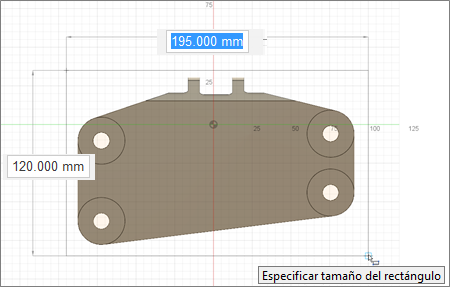
- Escriba 190 y pulse Intro en el teclado.
- Introduzca 105 como anchura y 10 como altura.
- Seleccione Nuevo cuerpo como operación y, a continuación, haga clic en Aceptar para cerrar el cuadro de diálogo Cuadro.

- Haga clic en la vista Inicio para que el modelo vuelva a su orientación original.
Nota: Un nuevo cuerpo, Cuerpo5, está visible ahora en el navegador.
- En la ficha Editar sólido del modelo, haga clic en Crear > Cuadro
Cree un parche en cada lado de los cuatro agujeros de perno.
- Oculte el Cuerpo1 haciendo clic en el icono Visible
 .
. - En la ficha Editar superficie del modelo, haga clic en Crear > Parche
 .
. - Haga clic en el borde superior del interior de un agujero de perno, haga clic con el botón derecho y seleccione Aceptar.

- Haga clic en el borde superior interior del siguiente agujero de perno, haga clic con el botón derecho y seleccione Repetir parche, haga clic con el botón derecho y seleccione Aceptar.
- Repita el paso 2.d. para los agujeros de perno restantes.
- Gire el modelo para poder ver la parte inferior haciendo clic en la esquina inferior del eje central de ViewCube.
- Oculte el cuadro que ha creado anteriormente haciendo clic en el icono Visible
 junto al Cuerpo5 (Componentes de modelo>Cuerpos>Cuerpo5).
junto al Cuerpo5 (Componentes de modelo>Cuerpos>Cuerpo5). - Repita el paso 2.d. para aplicar parches en la parte inferior de los cuatro agujeros de perno.
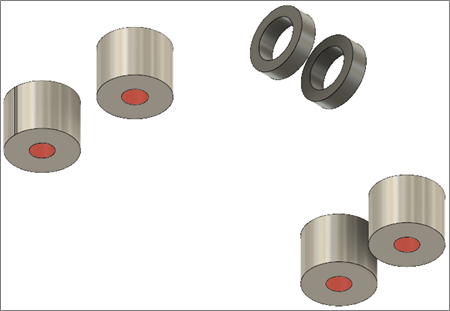
- Oculte el Cuerpo1 haciendo clic en el icono Visible
Cree los cuerpos sólidos de los vacíos.
- Haga clic en la vista Inicio para que el modelo vuelva a su orientación original.
- En la ficha Editar sólido de modelo, haga clic en Crear > Volumen de fluido
 para crear un sólido hermético del vacío interno.
para crear un sólido hermético del vacío interno. - Seleccione dos geometrías de agujero de perno.
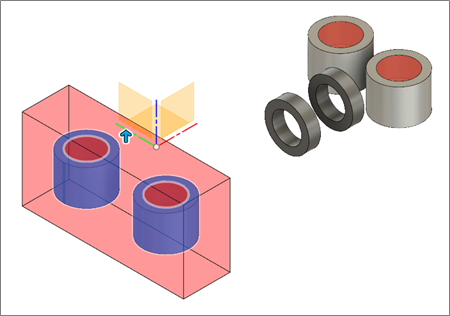
- Seleccione Interno como volumen en el cuadro de diálogo Volumen de fluido.
- Gire el modelo haciendo clic en la esquina superior derecha de ViewCube para traer a la parte frontal los otros dos agujeros de perno de conservación.
- Seleccione la conservación de los otros dos agujeros de los pernos.
- Haga clic en Aceptar para cerrar el cuadro de diálogo Volumen de fluido.
- Haga clic en la vista Inicio para que el modelo vuelva a su orientación original.
Extruya las geometrías del agujero hacia arriba hasta 65 mm para crear la geometría de obstáculo final de los agujeros de perno.
Nota: Este paso es necesario, ya que no habría nada que impida que las soluciones crezcan por encima de los sólidos nuevos. Si esto sucediera, no sería posible instalar los pernos ni obtener una herramienta para apretarlos.- Seleccione los cuerpos de 6-13.
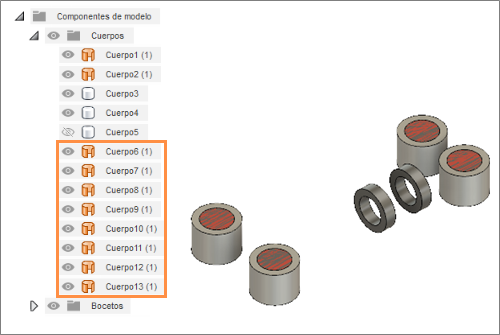
- Haga clic con el botón derecho y seleccione Eliminar para eliminarlos del navegador.
Nota: Los cuerpos sólidos de los vacíos se encuentran en la geometría de Componente en el navegador. - En la ficha Editar sólido del modelo, haga clic en Crear > Extruir
 .
. - Haga clic en la parte superior de los cuatro agujeros de perno.
- Haga clic en la flecha azul y arrástrela hacia arriba hasta 65 mm.
- Haga clic con el botón derecho y seleccione Aceptar.
- Muestre el modelo y el cuadro haciendo clic en el icono Oculto
 junto a Cuerpo1 y Cuerpo5.
junto a Cuerpo1 y Cuerpo5.
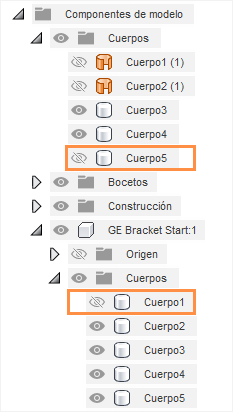
- Haga clic en la vista Inicio para que el modelo vuelva a su orientación original.

- Seleccione los cuerpos de 6-13.
Resumen de la actividad 4
En esta actividad, ha creado la geometría de obstáculo para los agujeros de perno. Empezó aplicando parches a las superficies superior e inferior de los agujeros de perno. Después, ha utilizado la herramienta Volumen de fluido para crear un sólido hermético de los vacíos. Por último, ha extruido los sólidos para crear geometría de obstáculo en los agujeros de perno y en el área por encima de ellos.
Para estas tareas, ha utilizado las siguientes herramientas:
- Crear cuadro
- Parche
- Volumen de fluido
- Extrusión